8 najlepszych poprawek błędu „Brak karty SIM” w systemie Android
Różne / / April 05, 2023
Jeden z dziwacznych błędów, z jakimi borykają się użytkownicy Androida, dotyczy karty SIM. Niektórzy użytkownicy napotykają Błąd „Brak obsługi karty SIM”. na swoich telefonach z Androidem, co oznacza, że telefonowanie nie jest możliwe. To zatrzymuje łączność mobilną dla połączeń i transmisji danych.

Chociaż zawsze możesz korzystać z połączeń Wi-Fi, ale czasami trzeba polegać wyłącznie na sieci komórkowej. Aby pomóc Ci wznowić odbieranie połączeń, przedstawiamy kilka działających rozwiązań, które naprawią błąd „Brak karty SIM” w systemie Android.
1. Włóż ponownie kartę SIM
Zaczynając od kilku podstawowych rozwiązań, powinieneś najpierw wysunąć i ponownie włożyć kartę SIM do telefonu z Androidem. Upewnij się, że karta SIM została prawidłowo umieszczona w kieszeni SIM. Wysuń tacę SIM i włóż ją ponownie, aby sprawdzić, czy problem został rozwiązany w telefonie z Androidem. Jeśli nie, zapoznaj się z poniższymi rozwiązaniami.

2. Sprawdź uszkodzenie karty SIM
Innym powodem, dla którego widzisz błąd „Brak karty SIM” na Androidzie, jest to, że Twoja karta SIM prawdopodobnie ma pewne zadrapania z powodu wielokrotnego wkładania. Może to uniemożliwić prawidłowy odczyt karty SIM. Jeśli Twoja karta SIM ma wiele zarysowań, zalecamy zakup nowej karty od operatora sieci komórkowej.
3. Sprawdź, czy karta SIM jest włączona
Twój telefon z Androidem umożliwia wyłączenie sieci karty SIM, zwłaszcza jeśli używasz telefonu z Androidem Dual SIM. Jeśli więc nie widzisz mocy sieci na swoim telefonie z Androidem, możesz sprawdzić, czy Twoja karta SIM została wyłączona.
Krok 1: Otwórz aplikację Ustawienia na telefonie z Androidem.

Krok 2: Stuknij w „Sieć i Internet”.

Krok 3: Wybierz sieć komórkową.

Krok 4: Stuknij przełącznik obok Użyj karty SIM, aby włączyć sieć karty SIM.

Krok 5: Zamknij aplikację Ustawienia i sprawdź, czy problem został rozwiązany.
Alternatywnie, oto jak możesz sprawdzić, czy Twoja karta SIM jest włączona.
Krok 1: Otwórz aplikację Ustawienia na telefonie z Androidem.

Krok 2: Stuknij w „Sieć i Internet”.

Krok 3: Stuknij w Połączenia i SMS-y.

Krok 4: Wybierz Preferencje karty SIM.

Krok 5: Stuknij przełącznik obok nazwy karty SIM, aby ją włączyć.

4. Włącz i wyłącz tryb samolotowy
Tryb samolotowy natychmiast odłączy wszystkie sieci bezprzewodowe, takie jak mobilna transmisja danych, Wi-Fi i Bluetooth na Twoim Androidzie. Możesz spróbować włączyć i wyłączyć tryb samolotowy, aby sprawdzić, czy to rozwiąże problem.
Krok 1: Otwórz Ustawienia na swoim telefonie z Androidem.

Krok 2: Stuknij w Sieć i Internet.

Krok 3: Stuknij przełącznik obok opcji Tryb samolotowy, aby go włączyć.

Krok 4: Poczekaj chwilę i ponownie dotknij przełącznika, aby wyłączyć tryb samolotowy.

Krok 5: Zamknij Ustawienia i sprawdź, czy problem został rozwiązany.
5. Przełącz na automatyczny tryb sieciowy
Możesz także zezwolić telefonowi z Androidem na automatyczne wybieranie sieci komórkowej na podstawie Twojej bieżącej lokalizacji. Powinno to również pomóc w usunięciu błędu „Brak karty SIM”.
Krok 1: Otwórz Ustawienia na swoim telefonie z Androidem.

Krok 2: Stuknij w Sieć i Internet.

Krok 3: Stuknij w Sieć komórkowa.

Krok 4: Przewiń w dół i dotknij przełącznika obok „Automatycznie wybierz sieć”.

Krok 5: Zamknij aplikację Ustawienia i poczekaj chwilę, aby sprawdzić, czy problem został rozwiązany.
6. Zaktualizuj nazwę punktu dostępu
Nazwa punktu dostępu (APN) pomaga podać wszystkie niezbędne szczegóły, aby Twój telefon z Androidem mógł połączyć się z mobilną transmisją danych. Możesz zaktualizować nazwę swojego punktu dostępowego na telefonie z Androidem na podstawie operatora, aby sprawdzić, czy problem został rozwiązany. Pamiętaj, że używamy telefonu Motorola działającego na systemie Android, aby wyszukać ustawienia APN.
Krok 1: Otwórz aplikację Ustawienia na telefonie z Androidem.

Krok 2: Stuknij w Sieć i Internet.

Krok 3: Wybierz sieć komórkową.

Krok 4: Przewiń w dół i dotknij „Nazwy punktów dostępu”.

Krok 5: Stuknij ikonę Plus w prawym górnym rogu, aby dodać nowy APN.

Krok 6: Odwiedź sekcję wsparcia na stronie swojego operatora i poszukaj ustawień APN. Następnie wypełnij je odpowiednio na telefonie z Androidem, dokładnie tak, jak podał operator.
Krok 7: Po wprowadzeniu dotknij trzech kropek w prawym górnym rogu i wybierz Zapisz.


Krok 8: Zamknij aplikację Ustawienia i sprawdź, czy problem został rozwiązany.
7. Zrestartować ustawienia sieci
Jak sama nazwa wskazuje, ta opcja spowoduje zresetowanie preferencji sieci bezprzewodowych, w tym danych mobilnych na telefonie z Androidem. Możesz wypróbować tę opcję, jeśli nadal widzisz ten błąd.
Krok 1: Otwórz aplikację Ustawienia na telefonie z Androidem.

Krok 2: Przewiń w dół i dotknij System.

Krok 3: Wybierz opcje resetowania.
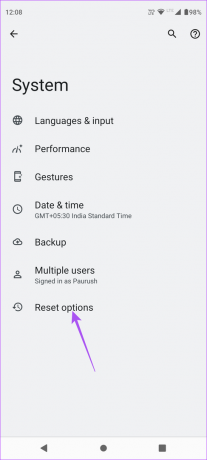
Krok 4: Stuknij w Resetuj Wi-Fi, telefon komórkowy i Bluetooth.

Krok 5: Stuknij ponownie w Resetuj ustawienia, aby potwierdzić swój wybór.
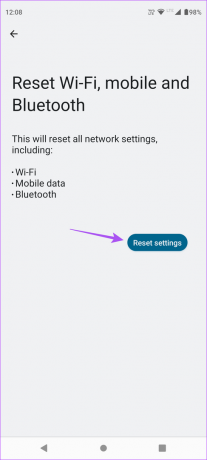
Następnie sprawdź, czy problem został rozwiązany.
8. Zaktualizuj wersję Androida
Ostatnim zalecanym przez nas rozwiązaniem jest aktualizacja wersji Androida w telefonie. Powinno to usunąć błędy lub usterki w bieżącej wersji powodujące ten problem.
Krok 1: Otwórz Ustawienia na swoim iPhonie.

Krok 2: Przewiń w dół i dotknij Aktualizacje systemu.

Krok 3: Stuknij w Sprawdź aktualizacje.

Krok 4: Jeśli dostępna jest aktualizacja, pobierz ją i zainstaluj.
Po zakończeniu sprawdź, czy problem został rozwiązany. Jeśli problem będzie się powtarzał, sugerujemy skontaktowanie się z operatorem sieci komórkowej.
Wznów połączenia na Androidzie
Te rozwiązania powinny pomóc w wznowieniu połączeń na telefonie z Androidem. Możesz również przeczytać nasz post na jak wybrać numer wewnętrzny na Androidzie.
Ostatnia aktualizacja: 30 stycznia 2023 r
Powyższy artykuł może zawierać linki partnerskie, które pomagają wspierać Guiding Tech. Nie wpływa to jednak na naszą rzetelność redakcyjną. Treść pozostaje bezstronna i autentyczna.
Scenariusz
Paurush Chaudhary
Demistyfikowanie świata technologii w najprostszy sposób i rozwiązywanie codziennych problemów związanych ze smartfonami, laptopami, telewizorami i platformami do strumieniowego przesyłania treści.



